Temas Relacionados
[Chromebook] Cómo hacer copias de seguridad y restaurar archivos y aplicaciones de Linux
Realice una copia de seguridad de sus archivos y aplicaciones actuales
- Haga clic en [Barra de estado] ① en la parte inferior derecha de la pantalla y luego haga clic en [Configuración]
 ② .
② .
- Después de abrir Configuración, seleccione [Avanzado] ③ .

- Seleccione [Desarrolladores] ④ y, a continuación, seleccione [Entorno de desarrollo Linux] ⑤ .

- Seleccione [Copia de seguridad y restauración] ⑥ .

- Haga clic en [Copia de seguridad]⑦ en el elemento Copia de seguridad de aplicaciones y archivos de Linux.
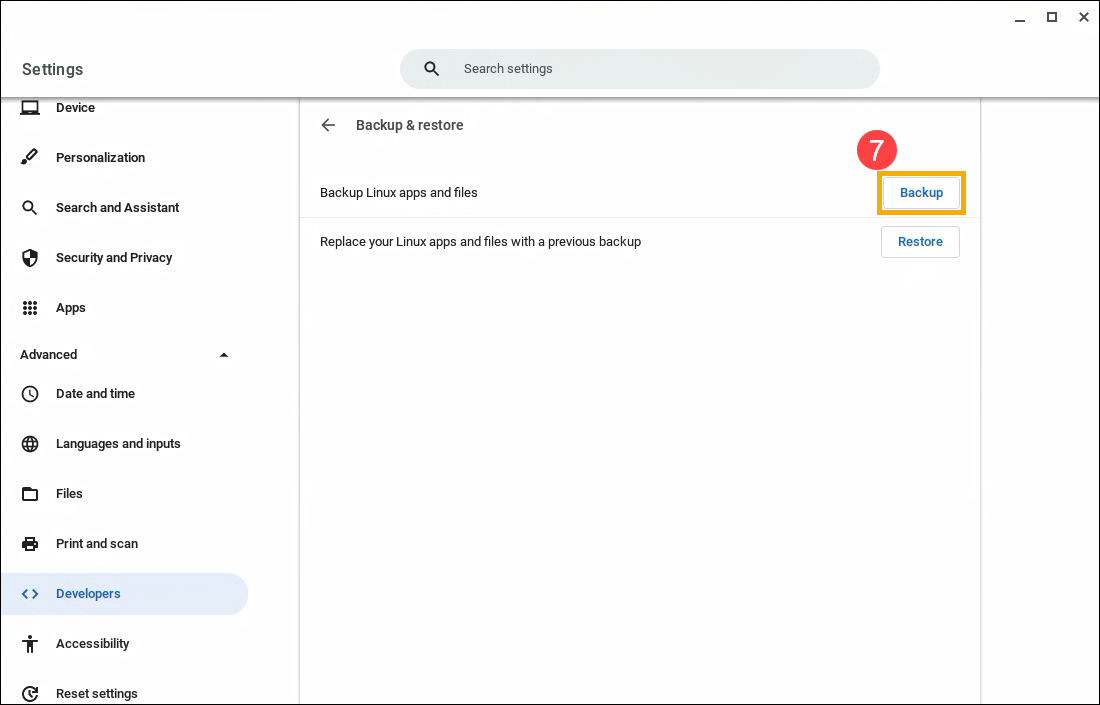
- A la izquierda, en "Mis archivos", elige dónde guardar tus archivos ⑧. Escribe el nombre de tu archivo ⑨ y selecciona [Guardar] ⑩.
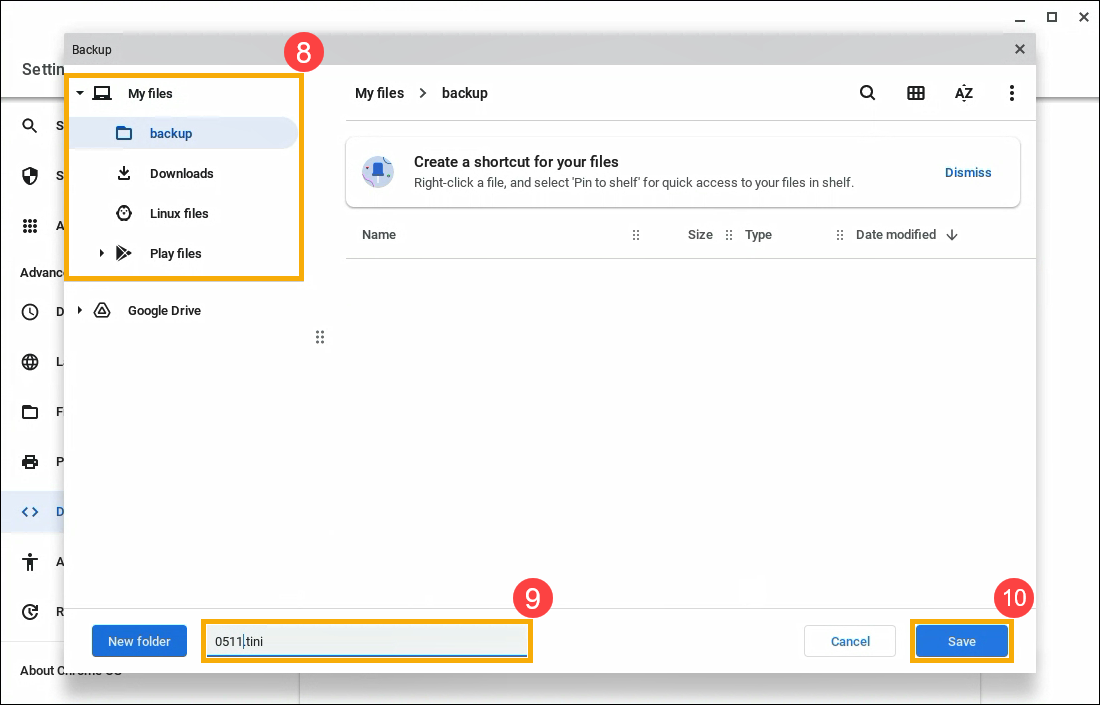
- En la parte inferior derecha, aparecerá una notificación del progreso de la copia de seguridad.

Consejo: una vez completada la copia de seguridad, puedes hacer clic en la notificación para ver tus archivos en la aplicación Archivos  .
.
Reemplace sus aplicaciones y archivos con una copia de seguridad anterior
- Haga clic en [Barra de estado] ① en la parte inferior derecha de la pantalla y luego haga clic en [Configuración]
 ②.
②.
- Después de abrir Configuración, seleccione [Avanzado] ③.

- Seleccione [Desarrolladores] ④ y, a continuación, seleccione [Entorno de desarrollo Linux] ⑤.

- Seleccione [Copia de seguridad y restauración] ⑥.

- Haga clic en [Restaurar] ⑦ en el elemento Reemplazar sus aplicaciones y archivos de Linux con una copia de seguridad anterior.
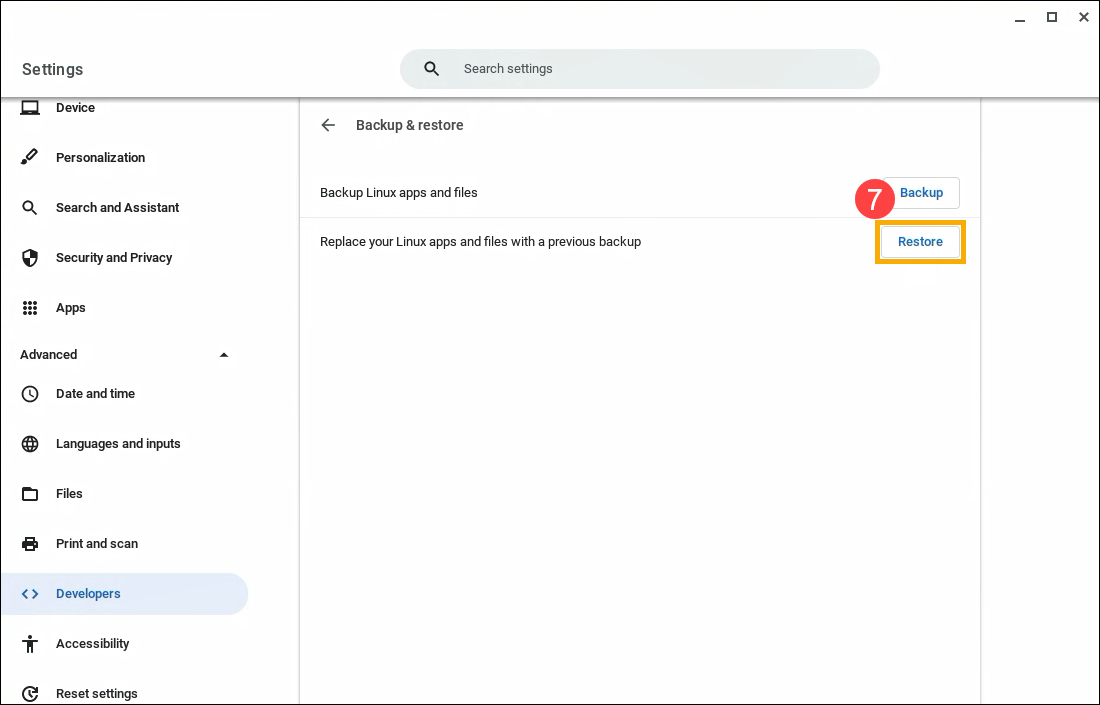
- Aparecerá una ventana de confirmación que indica que se eliminarán las aplicaciones y los datos de Linux actuales. Seleccione [Restaurar] ⑧.
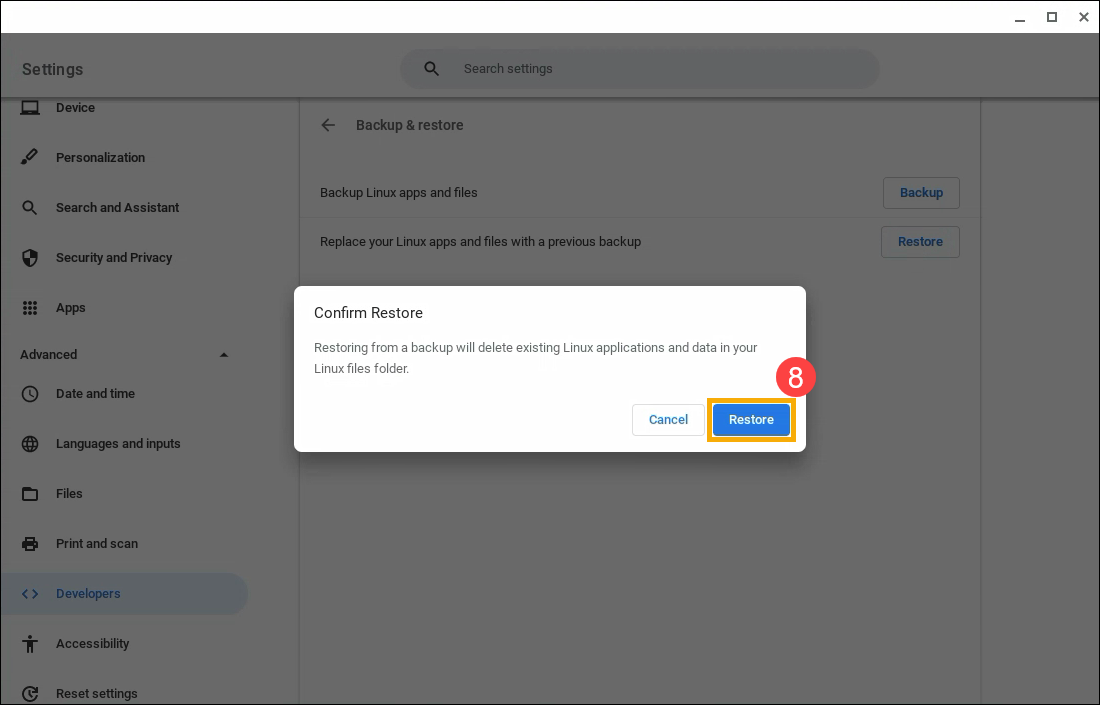
- En "Mis archivos", seleccione la copia de seguridad que desea restaurar ⑨ y, a continuación, seleccione [Abrir] ⑩ .
Importante : la copia de seguridad debe ser un archivo .tini.
- En la parte inferior derecha, aparecerá una notificación de progreso de restauración.
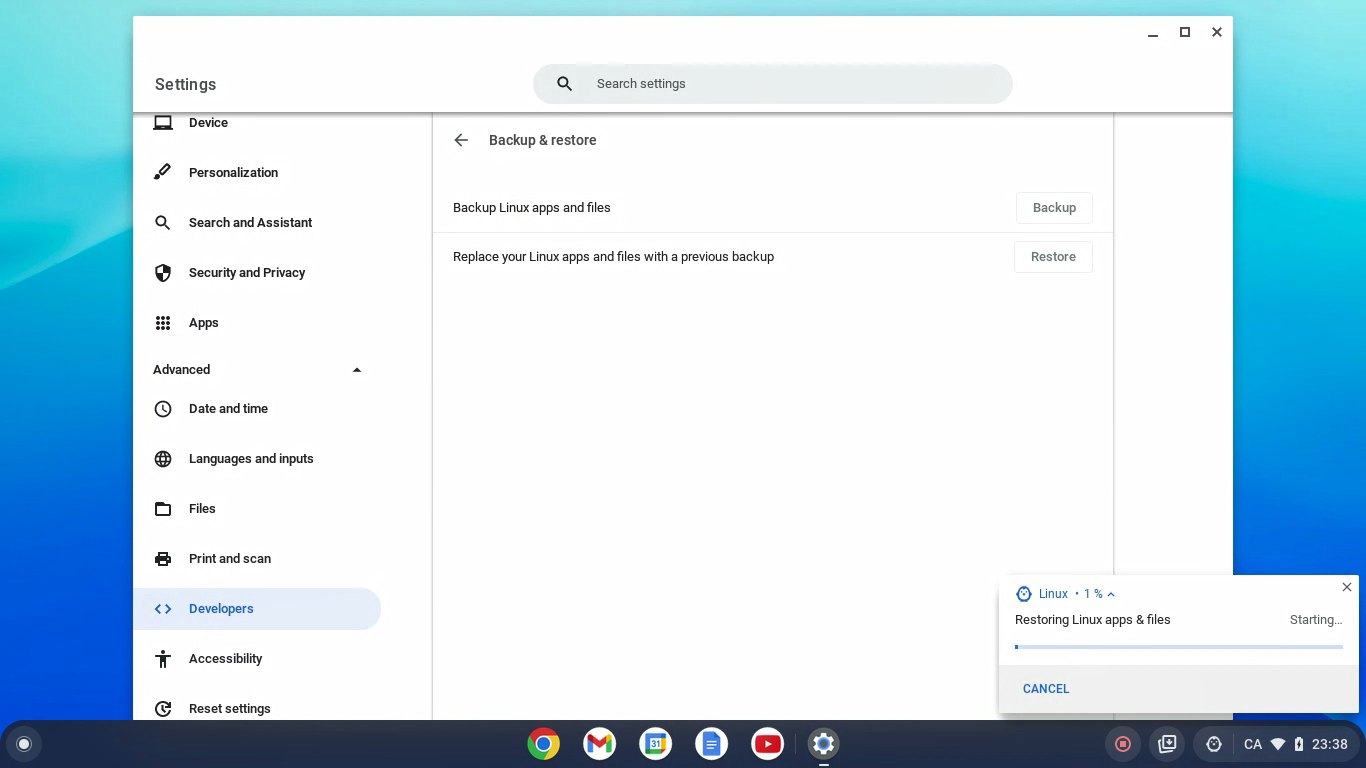
Solucionar problemas con la copia de seguridad y la restauración
“ Se necesita más espacio de almacenamiento ”
Realizar copias de seguridad y restaurar sus archivos y aplicaciones de Linux utiliza mucho espacio en disco.
- Para hacer espacio : elimine archivos de la aplicación Archivos
 .
. - Para comprobar qué está ocupando espacio : vaya a Configuración Administración de almacenamiento

 del dispositivo .
del dispositivo .
“ No se puede restaurar la copia de seguridad con el tipo de arquitectura ”
Para restaurar una copia de seguridad en otra Chromebook, ambas Chromebooks deben tener la misma arquitectura, como x86 o ARM. Si tus Chromebooks no tienen la misma arquitectura, puedes copiar los archivos de la copia de seguridad.
- Instalar Wicked Good Unarchiver.
- En la aplicación Archivos
 , cambie el nombre de su copia de seguridad de .tini a .tar.gz.
, cambie el nombre de su copia de seguridad de .tini a .tar.gz. - Utilice Wicked Good Unarchiver para abrir su copia de seguridad y copiar archivos a sus nuevos archivos de Linux.
“No se pudo realizar una copia de seguridad/No se pudieron restaurar las aplicaciones y archivos de Linux”
Ocurrió un error desconocido, intente realizar una copia de seguridad o restaurar nuevamente.
Dar retroalimentación sobre este artículo
El contenido anterior proviene del sitio web oficial de Google, también puede consultar la Ayuda de Chromebook para obtener más detalles.
Si su problema no se resuelve con la solución y la información anteriores, comuníquese con Google para obtener más información.